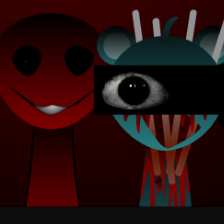解决YY语音无声问题的方法
在使用YY语音时,若遇到没有声音的问题,确实会令人感到困扰。不过,通过一系列的检查和调试步骤,通常可以顺利解决这一问题。以下将详细介绍可能导致YY语音没有声音的多种原因及其相应的解决方法,帮助用户恢复语音通讯的正常功能。

首先,音频设备的连接和设置是首要检查点。请确保麦克风已经正确连接到电脑或设备的音频输入端口。对于使用外部麦克风的用户,还需要检查麦克风的电源是否开启(如适用),以及麦克风与电脑的连接是否稳固。若电脑有多个音频输入插孔(例如前面板和后面板),可以尝试将麦克风插入不同的插孔,以排除某个插孔损坏的可能性。此外,耳机也是重要的音频输出设备,同样需要检查是否连接正确,以及是否存在损坏情况。

在确认硬件连接无误后,接下来需要检查YY语音软件的内部设置。打开YY语音软件,进入设置界面,检查音量设置是否被调整到最低或静音状态。同时,确保已选择了正确的音频输入设备(如麦克风)作为声音来源。如果之前在其他应用程序中使用麦克风时声音正常,但在YY中无声,那么很可能是YY的音频输入设备选择有误。此时,需要在YY的设置中更改音频输入设备,并选择正确的麦克风。

除了YY内部设置外,操作系统的音量设置和音频设备权限也是影响YY语音声音的重要因素。请检查操作系统的音量设置,确保系统音量未被静音或设置得过低。同时,还需要检查操作系统的隐私设置或安全性与隐私设置,确保YY已被允许访问麦克风。在某些操作系统中,如Windows的隐私设置或Mac的系统偏好设置中的安全性与隐私部分,可以找到相关选项并授予YY访问麦克风的权限。
声卡驱动的状态对音频设备的正常工作至关重要。过时、损坏或不完全匹配的声卡驱动都可能导致YY语音无声。因此,需要定期检查并更新声卡驱动。可以通过设备管理器查看音频设备的状态,如果发现黄色感叹号或问号标记,说明驱动存在问题。此时,可以尝试更新或重新安装声卡驱动。建议访问电脑品牌官网或声卡制造商的官网,下载并安装与电脑型号相匹配的声卡驱动。
除了声卡驱动外,YY语音软件的版本更新也是解决无声问题的重要途径。旧版本的YY软件可能存在兼容性问题或已知的故障,导致音频无法正常工作。因此,建议定期更新YY客户端到最新版本。可以在YY官网下载最新版本的YY语音软件,并按照提示进行安装。更新后,重启YY软件并检查声音是否恢复正常。
防火墙和安全软件是保护电脑免受恶意攻击的重要工具,但有时它们也会阻止某些合法应用程序的正常运行,包括YY语音。因此,需要检查防火墙和安全软件的设置,确保YY被允许通过必要的端口进行通信。如果防火墙或安全软件阻止了YY的访问权限,可以尝试暂时关闭防火墙或安全软件,然后检查YY语音的声音是否恢复正常。但请注意,关闭防火墙或安全软件可能会降低电脑的安全性,因此建议在操作完毕后及时重新启用它们。
软件冲突也是导致YY语音无声的常见原因之一。有时,其他占用麦克风或音频设备的软件会与YY产生冲突,导致声音无法输出。因此,在排查无声问题时,可以尝试关闭其他可能占用音频资源的软件,如其他语音通讯软件、录音软件等。关闭这些软件后,重新打开YY并检查声音是否恢复。
如果以上方法都无效,还可以尝试一些其他的解决策略。例如,可以检查本地网络连接是否正常,因为网络问题也可能导致YY语音无声。可以通过更改连接方式、优化网络环境或检查本地网络状况等方法来改善网络质量,从而解决可能由网络造成的语音问题。此外,还可以尝试关闭麦克风增强功能,因为有时麦克风增强可能会导致声音失真或无声。
在某些情况下,声卡硬件故障或外部干扰也可能导致YY语音无声。如果以上所有方法都无法解决问题,建议联系专业技术人员进行检查和维修。他们可以帮助诊断问题所在,并提供相应的解决方案。同时,也可以尝试更换使用环境或关闭可能产生干扰的设备,以排除外部干扰对YY声音的影响。
最后,如果以上所有方法都尝试过了,但问题仍然存在,那么可以联系YY的客服支持寻求进一步的帮助。他们可以提供更专业的技术支持和指导,帮助用户解决YY语音无声的问题。在联系客服时,建议提供详细的故障描述和排查过程,以便客服人员更快地定位问题并提供解决方案。
总之,YY语音无声问题可能涉及多个方面,包括音频设备连接、软件设置、驱动状态、网络质量、软件冲突等。通过逐一排查这些可能的原因,并采取相应的解决方法,通常可以恢复YY语音的正常功能。希望本文的介绍能够帮助用户顺利解决YY语音无声的问题,提升语音通讯的体验。
- 上一篇: 怎样验证发票的真假?
- 下一篇: 轻松指南:如何报考初级会计从业资格证
下载排行榜
- 1
- 2
- 3
- 4
- 5
- 6